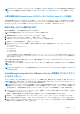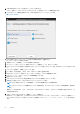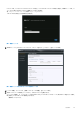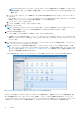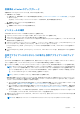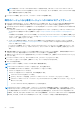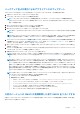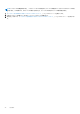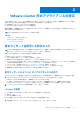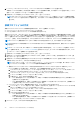Install Guide
Table Of Contents
- OpenManage Integration for VMware vCenterバージョン4.3 Web クライアントインストールガイド
- はじめに
- OpenManage Integration for VMware vCenter ライセンス
- 参照用の重要なメモ
- ハードウェア要件
- ソフトウェア要件
- ポート情報
- 前提条件チェックリスト
- OMIVV のインストール、設定、およびアップグレード
- Dell OpenManage Integration for VMware vCenter のダウンロード
- vSphere Web Client を使用した OMIVV OVF の導入
- 証明書署名要求の生成
- HTTPS 証明書のアップロード
- Administrator 以外のユーザーによる vCenter サーバの登録
- OpenManage Integration for VMware vCenter の登録とライセンスファイルのインポート
- 登録済み vCenter のアップグレード
- インストールの確認
- 仮想アプライアンスのリポジトリの場所と仮想アプライアンスのアップデート
- 既存のバージョンから最新バージョンへの OMIVV のアップグレード
- バックアップおよび復元によるアプライアンスのアップデート
- 以前のバージョンの OMIVV の登録解除した後で OMIVV をリカバリする
- VMware vCenter 用のアプライアンスの設定
- Dell EMC サポートサイトからのドキュメントへのアクセス
- 関連マニュアル
VMware vCenter 用のアプライアンスの設定
OMIVV の基本インストールと vCenter の登録が完了した後で、OMIVV アイコンをクリックすると[初期設定ウィザード] が表示
されます。次の方法のいずれかを使用して、アプライアンス設定を行うことができます。
● [初期設定ウィザード] でアプライアンスを設定する。
● OMIVV の [設定] タブでアプライアンスを設定する。
最初の起動時に、[初期設定ウィザード] を使用して OMIVV アプライアンス設定を行うことができます。それ以降のインスタンス
では、[設定] タブを使用します。
メモ: いずれの方法もユーザーインタフェースは似ています。
トピック:
• 設定ウィザードを使用した設定タスク
• 設定 タブを使用した設定タスク
• シャーシプロファイルの作成
設定ウィザードを使用した設定タスク
メモ: DNS 設定を変更した後で、OMIVV 関連タスクの実行中にウェブ通信エラーが表示された場合は、ブラウザのキャッシュ
をクリアし、ウェブクライアントから一旦ログアウトして、ログインし直します。
設定ウィザードを使用して、次のタスクを表示および実行できます。
● 設定ウィザード ようこそ ページを表示します。
● vCenter を選択します。「vCenter の選択」を参照してください。
● 接続プロファイルを作成します。「接続プロファイルの作成」を参照してください。
● シャーシプロファイルを作成します。iDRAC IPv4 が無効になっている MX シャーシのホストは、シャーシプロファイルを使用
して管理する必要があります。「シャーシプロファイルの作成 、p. 38」を参照してください。
● イベントとアラームを設定します。「イベントおよびアラームの設定」を参照してください。
● インベントリジョブをスケジュールします。「インベントリジョブのスケジュール」を参照してください。
● 保証取得ジョブを実行します。「保証取得ジョブの実行」を参照してください。
設定ウィザードの ようこそ ダイアログボックスの表示
vCenter でインストールと登録を行った後に OMIVV を設定するには、次の手順を実行して [初期設定ウィザード] を表示します。
1. vSphere ウェブクライアントで、[ホーム]、[OpenManage Integration] アイコンの順にクリックします。
次のオプションのいずれかを実行して、初期設定ウィザードにアクセスします。
● 初めて [OpenManage Integration] アイコンをクリックすると、[初期設定ウィザード] が自動的に表示されます。
● [OpenManage Integration] > [はじめに] の順にクリックして、[初期設定ウィザードの開始] をクリックします。
2. [ようこそ] ダイアログボックスで手順を確認し、[次へ ]をクリックします。
vCenter の選択
[vCenter 選択] ダイアログボックスでは、次の vCenter を設定することができます。
● 特定の vCenter
● すべての 登録済み vCenter
[vCenter 選択] ダイアログボックスにアクセスするには、次の手順を実行します。
1. [初期設定ウィザード] の [ようこそ] ダイアログボックスで、[次へ] をクリックします。
2
VMware vCenter 用のアプライアンスの設定 29